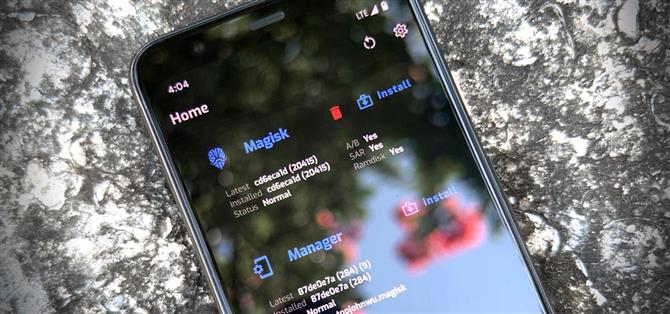Благодарение на Magisk не е нужно да губите корен при актуализиране до Android 11. Популярният инструмент за безсистемно вкореняване вече е получил достъп на суперпотребител в най-новата операционна система на Google, дори преди официалната версия. В момента е в експериментални етапи, така че процесът е по-сложен от обикновено, но все пак работи.
За съжаление, поради промени в Android 10, ще трябва да изчакаме известно време за официално възстановяване по поръчка на TWRP. Това прави проблясването на Magisk по-предизвикателно и също така означава, че сте по-уязвими, ако се появи мека тухла (или bootloop), така че бъдете внимателни.
- На вашия телефон? Отворете тези инструкции в изглед на разделен екран
Изисквания
- Устройство с Android 11 с отключващ се буутлоудър
- Компютър с Windows, Mac или Linux
- USB кабел
Стъпка 1: Отключете Bootloader на телефона си
За да инсталирате Magisk и по този начин да изкорени телефона си, ще трябва да мигате модифицирано изображение на дял на ниво OS на телефона си. Точно това ви позволява да отключите вашия буутлоудър.
Така че е време да отключите вашия буутлоудър, ако още не сте го направили. Но знайте, че това ще изтрие вътрешното ви хранилище, което означава, че всички ваши данни, които не са архивирани в облака, ще бъдат загубени.
Тази стъпка е сложна, затова написахме отделно ръководство, което да ви преведе през нея:
- Повече информация: Как да отключите Bootloader на стокови Android телефони
Стъпка 2: Изтеглете Android 11 Factory Images на вашия компютър
Сега ще ви трябват фабричните изображения за версията на Android 11, която вашето устройство работи в момента. Това е набор от IMG файлове, обикновено в ZIP архив, които са идеално копие на вътрешните дялове за съхранение на телефона, минус всички потребителски данни.
Ако телефонът ви има отключващ се буутлоудър, е много вероятно производителят на телефона ви да предложи безплатно изтегляне на тези фабрични изображения. За какво си струва, не са ви необходими всички фабрични изображения, а само изображението за зареждане. Така че, ако OEM на телефона ви предлага директно изтегляне на файла boot.img, това би било по-бързо.
В противен случай можете да използвате следните връзки, за да намерите фабричните изображения за двете основни марки в САЩ, които позволяват отключване на буутлоудъра. Докато сте там, отидете на „Всичко за телефона“ в „Настройки“ и прочетете „Номер на компилация“ в долната част. Уверете се, че това съвпада с версията, която изтегляте.
- Изтеглете фабрични изображения за устройства с Google Pixel
- Изтеглете фабрични изображения за устройства OnePlus
Стъпка 3: Извличане на стартиращото изображение
Извлечете ZIP файла, като използвате предварително инсталирания ZIP екстрактор на вашия компютър или опция на трета страна, като 7-Zip. Отворете папката, след това отворете ZIP файла, който започва с „image-„, последван от име и поредица от числа букви. Извлечете IMG файла „boot“, който ще намерите в този ZIP на вашия работен плот.

Ако сте на OnePlus телефон, това не е толкова просто като разархивиране на файл. Вместо това ще трябва да използвате помощна програма, за да извадите изображението за зареждане от файла „Payload.bin“. Използвайте ръководството по-долу, за да получите квадрат:
- Допълнителна информация: Как да измъкнем изображения с бързо зареждане от файла на фърмуера на OnePlus
Стъпка 4: Преместете стартовото изображение на вашия телефон
Сега преместете началния IMG файл, който току-що сте извлекли, в телефона си и го поставете в папката „Изтегляния“. Препоръчваме да направите това с физическа връзка (т.е. USB кабел за данни), тъй като качването в облачна услуга може да повреди файла.
Ако искате допълнителна помощ за тази част, вижте ръководството на Google за прехвърляне на файлове от Android към Windows или нашето ръководство за прехвърляне от Android към Mac.
Стъпка 5: Инсталирайте Magisk Manager Canary на вашия телефон
На телефона си сега ще трябва да инсталирате „Canary“ или преди бета компилация на Magisk Manager. По-долу сме свързали официалната версия, предоставена от topjohnwu, така че докоснете или натиснете дълго връзката, за да запазите файла. Тъй като това е APK, ще трябва да активирате „Инсталиране на неизвестни приложения“ за вашия браузър и да го заредите странично, за да го инсталирате.
- Изтеглете най-новия Magisk Manager Canary (.apk)
Стъпка 6: Кръпнете стартиращото изображение с Magisk Manager
Отворете Magisk Manager и изберете „Install“ в горния десен ъгъл на картата Magisk. Докоснете „Разрешаване“, когато бъдете подканени да дадете разрешение на Magisk за достъп до вашите файлове.


На екрана за инсталиране сега оставете активирани и двете опции „Запазване“ и оставете „Режим на възстановяване“ деактивиран, след което натиснете „Напред“. Докоснете „Избор и закърпване на файл“ в следващото меню и ще се появи системният избор на файлове. Използвайте менюто за хамбургер, за да намерите папката за изтегляния и изберете файла „boot.img“, който сте копирали в стъпка 4.



Сега ще се върнете към екрана за инсталиране в Magisk Manager. Докоснете „Напред“ тук, след което натиснете „Да тръгваме“. И накрая, просто изчакайте, докато на показанието се изписва „Готово!“



Стъпка 7: Преместете закърпеното изображение за стартиране на вашия компютър
Оттук преместете файла magisk_patched.img от папката „Изтегляния“ на телефона си на работния плот на вашия компютър. Отново използвайте кабел за данни, ако е възможно.
Стъпка 8: Изтеглете инструментите на Google за платформа на вашия компютър
Ще трябва да изпратите команди Fastboot на телефона си, за да го изкорени. За да направите това, ще ви е необходима малка част от безплатния софтуер, създаден от Google.
Можете да изтеглите тези „инструменти за платформа“ директно от Google, като използвате връзката по-долу. Просто изберете връзката, съответстваща на операционната система на вашия компютър.
- Изтеглете инструментите на Google за платформа: Windows | Mac | Linux
Стъпка 9: Извличане на ZIP платформата с инструменти
Веднъж изтеглени, извлечете файла с помощта на вградените инструменти на вашата операционна система или с помощта на програма на трета страна, като 7-Zip. Веднъж извлечени, копирайте и поставете (или плъзнете и пуснете) папката с инструменти на платформата на работния плот за по-лесен достъп, тъй като ще я използвате по-късно.
 Изображение от Далас Томас / Android Как
Изображение от Далас Томас / Android Как
Стъпка 10: Отворете подкана в папката Platform-Tools
За потребители на macOS и Linux отворете приложението Terminal от папката си Applications. Ако използвате Windows, отворете командния ред от менюто „Старт“.
След като инструментът ви за команден ред е отворен, въведете следното, но не натискайте още Enter:
cd
Сега натиснете веднъж интервала, за да добавите единичен интервал след „cd“. Все още не натискайте enter.
И накрая, плъзнете папката с инструменти на платформата от вашия работен плот и я пуснете в горната част на прозореца на командния ред. Това автоматично ще попълни пълното име на файла и местоположението на папката, след което можете да продължите и да натиснете enter на клавиатурата.
- Пълно ръководство: Как да отворите подкана за ADB в папката Platform-Tools
 Изображение от Далас Томас / Android Как
Изображение от Далас Томас / Android Как
Стъпка 11: Поставете телефона си в режим Bootloader
Сега ще трябва да стартирате в режим на bootloader, за да можете да изпратите командата Fastboot, която ще инсталира Magisk.
Можете да направите това, като активирате Опции за разработчици, активирате USB отстраняване на грешки, разрешите връзката и след това въведете adb reboot-bootloader в командния ред на вашия компютър, но има по-лесен начин: комбинации от бутони.
За повечето телефони изключете устройството напълно, след това натиснете и задръжте бутона за намаляване на звука. Докато все още задържате силата на звука, натиснете и задръжте бутона за захранване, докато телефонът започне да се зарежда, след което пуснете двата бутона. Ако това показва меню като това по-долу, добре е да започнете. В противен случай използвайте командата ADB.
 Изображение от Стивън Пъркинс / Android Как
Изображение от Стивън Пъркинс / Android Как
Стъпка 12: Свържете се с вашия компютър
Сега включете телефона към компютъра си с USB кабел за данни. В идеалния случай това би бил кабелът, който се доставя в кутията с телефона ви, но ако не, поне се уверете, че това е кабел с добро качество.
Стъпка 13: Флаширайте закърпеното изображение за зареждане
Въведете следната команда в инструмента за команден ред на вашия компютър, след което натиснете enter, за да проверите връзката Fastboot.
устройства за бързо зареждане
Трябва да видите серийния номер на телефона си. Ако го направите, можете да продължите. Въведете следното и натиснете интервала веднъж, за да добавите единичен интервал, но не натискайте enter:
бързо зареждане с флаш
Плъзнете IMG файла „patched_magisk“ от вашия File Explorer в инструмента за команден ред, след което го пуснете в този прозорец, за да попълните автоматично пътя на файла. Оттам натиснете enter, за да изпратите пълната команда.
Забележка: Ако сте на Mac или Linux и получите съобщение за грешка след изпращане на горната команда, добавете точка и наклонена черта (./) в началото и го изпратете отново. Пример./fastboot flash boot boot.img

След поредица от редове, включително две, които изплюват „ДОБРО“, въведете следната команда, за да рестартирате обратно към Android:
бързо рестартиране
И отново, добавете „./“ отпред, ако не работи за първи път:
./ рестартиране на бързо стартиране
Стъпка 14: Проверете Root
Когато се върнете обратно, остава само да проверите root. Отворете Magisk Manager и сега трябва да видите „Състояние: Нормално“ в раздела Magisk заедно с номер на компилация до „Инсталиран“. Продължете и изтеглете всяко основно приложение и докоснете „Предоставяне“, когато бъдете помолени за достъп на суперпотребител, за да видите дали всичко работи по предназначение.

Имайте предвид, че поради промени в Android, SafetyNet вече няма да премине по подразбиране. Следователно ще загубите достъп до Google Pay, Pokémon GO и някои банкови приложения, които използват SafetyNet, за да проверят дали устройството ви е вкоренено или модифицирано.
Защитете връзката си сигурна без месечна сметка. Вземете доживотен абонамент за VPN Unlimited за всички ваши устройства с еднократна покупка от новия Android How Shop и гледайте Hulu или Netflix без регионални ограничения.
Купете сега (80% отстъпка)>
Изображение на корицата, екранни снимки и GIF файлове от Далас Томас / Android How